CG関係最新記事
2016年05月24日
MARIの始め方 その2
つづき
ペイントをする前に下地のテクスチャの設定を行います。

defaultだと解像度が低いので新たにchannelをaddしてnameと解像度、bitsを指定します。
これでようやく描く準備ができたのでペイントしていきます。ペイントするにはペイントアイコンをクリック
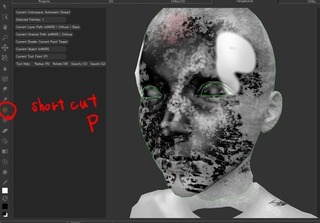
ブラシの大きさは r で変更。opcityは o 。消しゴムはe 。基本のショーカットになります。
MARIにはいろんなブラシがついているのでショートカットkでそのメニューを表示できます。
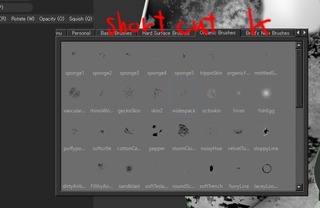
MARIがほかのソフトと少し違うのは描いたペイントをベイクしないとオブジェクトに反映しないこと。
そこお設定がここ↓
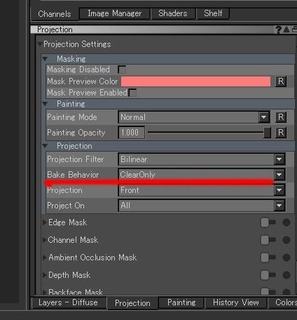
Manual ベイクとバッファの消去をどちらも手動で行う。
ClearOnly ベイクは手動で行い、自動でバッファが消去される。
AutoBakeAndClear デフォルト設定。view変更時に自動でベイクとバッファの消去が行われる
clearOnlyがおすすめです。以上!!!
ペイントをする前に下地のテクスチャの設定を行います。
defaultだと解像度が低いので新たにchannelをaddしてnameと解像度、bitsを指定します。
これでようやく描く準備ができたのでペイントしていきます。ペイントするにはペイントアイコンをクリック
ブラシの大きさは r で変更。opcityは o 。消しゴムはe 。基本のショーカットになります。
MARIにはいろんなブラシがついているのでショートカットkでそのメニューを表示できます。
MARIがほかのソフトと少し違うのは描いたペイントをベイクしないとオブジェクトに反映しないこと。
そこお設定がここ↓
Manual ベイクとバッファの消去をどちらも手動で行う。
ClearOnly ベイクは手動で行い、自動でバッファが消去される。
AutoBakeAndClear デフォルト設定。view変更時に自動でベイクとバッファの消去が行われる
clearOnlyがおすすめです。以上!!!
タグ:MARI
この記事へのコメント
コメントを書く
この記事へのトラックバックURL
https://fanblogs.jp/tb/5089050
※ブログオーナーが承認したトラックバックのみ表示されます。
この記事へのトラックバック





